Für viele Menschen dürfte der Alltag aktuell anders aussehen als sonst. Um euch das Leben derzeit ein Stück weit zu erleichtern, werden wir euch zukünftig immer mal wieder nach dem Motto „Get more out of your iPhone“ mit Tipps & Tricks versorgen. Heute dreht es sich um FaceTime. Habt ihr schon einmal FaceTime-Gruppenanrufe genutzt? Oder verwendet während er Videotelefonie doch einfach mal euer Memoji oder ein Animoji. FaceTime eignet sich nicht nur für das Privatleben, sondern kann auch hervorragend für Business-Anrufe im Home Office oder anderswo eingesetzt werden.
FaceTime erleichtert Deinen Alltag
FaceTime kannst Du mit Deinem iPhone, iPod touch, iPad oder Mac für Video- oder Audioanrufe verwenden. Das ist nicht nur praktisch, um Deine Liebsten zu erreichen, sondern auch um sich mit Kollegen im Home Office auf den neusten Stand zu bringen. Allgemeine Infos zu FaceTime findest Du hier.
FaceTime-Gruppenanrufe
FaceTime-Gruppenanrufe machen es ganz leicht, mit mehreren Personen gleichzeitig zu kommunizieren – ob mit Deiner Familie oder Deinem Team. Du kannst einen FaceTime-Gruppenanruf entweder direkt in der FaceTime-App oder in einer Gruppenkonversation in der Nachrichten-App starten.
Wie mache ich einen FaceTime-Gruppenanruf?
Diese Anrufe kannst Du ganz einfach tätigen, indem Du die FaceTime-App öffnest, oben rechts auf die Plustaste tippst und die Namen, Rufnummern oder E-Mail Adressen Deiner Kontakte eingibst.
Sie sehen gerade einen Platzhalterinhalt von Youtube. Um auf den eigentlichen Inhalt zuzugreifen, klicken Sie auf die Schaltfläche unten. Bitte beachten Sie, dass dabei Daten an Drittanbieter weitergegeben werden.
Du kannst aber auch in einer Gruppenkonversation in der Nachrichten-App einen FaceTime-Gruppenanruf tätigen, indem Du in dieser Konversation oben auf FaceTime tippst.
Wie trete ich einem FaceTime-Gruppenanruf bei?
Du hast einen verpassten Gruppenanruf? Keine Sorge – es gibt mehrere Möglichkeiten, einem FaceTime-Gruppenanruf beizutreten, den eine andere Person bereits begonnen hat:
- Tippe auf die Mitteilung in der Mitteilungszentrale oder auf dem Sperrbildschirm und tippe dann auf das Kamera-Symbol.
- Um einem FaceTime-Gruppenanruf über die Nachrichten-App beizutreten, tippe auf die Mitteilung am oberen Bildschirmrand, oder tippe in der Gruppenkonversation in der Nachrichten-App auf „Teilnehmen“.
- Um von der FaceTime-App aus an einem Anruf teilzunehmen, gehe einfach in FaceTime zum aktiven Anruf und tippe auf das Kamerasymbol.
Weitere Informationen zu FaceTime Gruppenanrufen findest Du hier.
Kameraeffekte zu Anrufen hinzufügen
Noch nicht frisch gemacht und schon kommt der erste Videoanruf? Dann verwende doch einfach Animojis, Memojis oder andere Kameraeffekte wie Filter, Text und Formen.
Wie verwende ich Animojis oder Memojis während eines Anrufs?
- Tippe während eines FaceTime-Anrufs auf das Stern-Symbol
- Tippe auf das Affensymbol, und wähle das Animoji oder Memoji, das Du verwenden möchtest und setze Deinen FaceTime-Anruf mit Deinem benutzerdefinierten Memoji fort.
Wie verwende ich Kameraeffekte während eines Anrufs?
- Tippe während eines FaceTime-Anrufs auf die Taste „Effekte“.
- Tippe auf „Filter“, „Text“ oder „Formen“, „Memoji-Aufkleber“ und „Emoji-Aufkleber“.
Sie sehen gerade einen Platzhalterinhalt von Facebook. Um auf den eigentlichen Inhalt zuzugreifen, klicken Sie auf die Schaltfläche unten. Bitte beachten Sie, dass dabei Daten an Drittanbieter weitergegeben werden.
Mehr InformationenSie sehen gerade einen Platzhalterinhalt von Instagram. Um auf den eigentlichen Inhalt zuzugreifen, klicken Sie auf die Schaltfläche unten. Bitte beachten Sie, dass dabei Daten an Drittanbieter weitergegeben werden.
Mehr InformationenSie sehen gerade einen Platzhalterinhalt von X. Um auf den eigentlichen Inhalt zuzugreifen, klicken Sie auf die Schaltfläche unten. Bitte beachten Sie, dass dabei Daten an Drittanbieter weitergegeben werden.
Mehr Informationen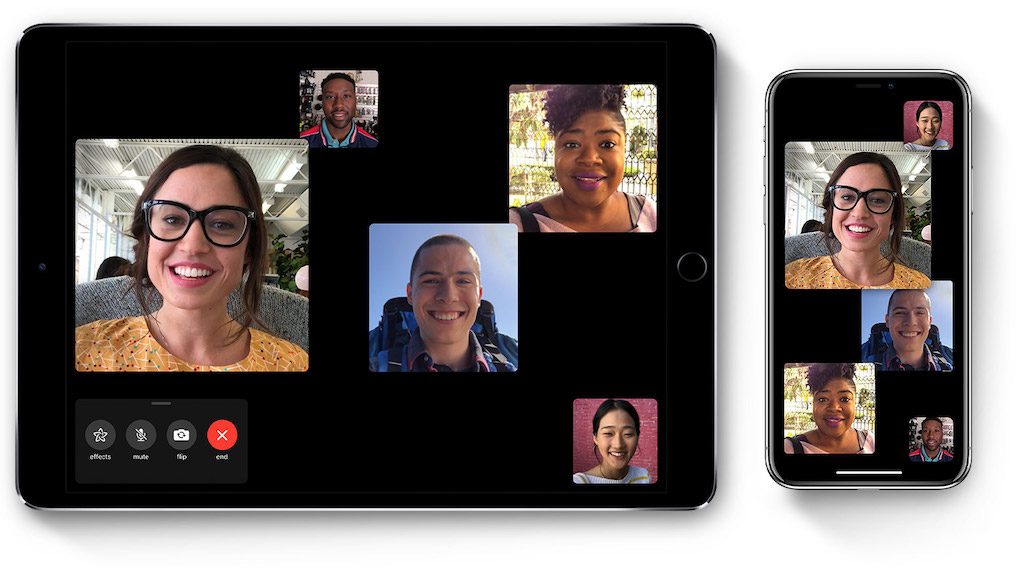
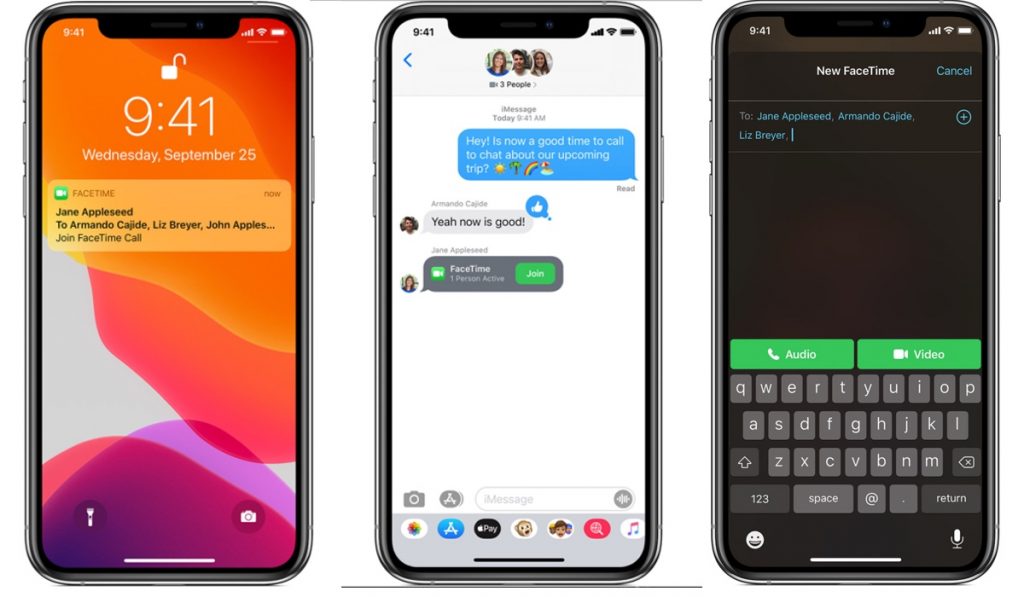
0 Kommentare